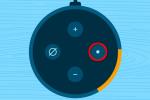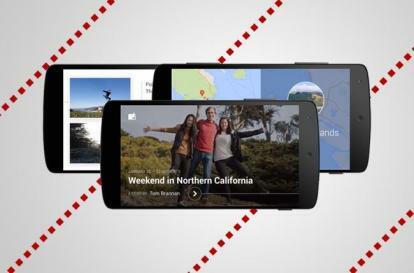
השירות מצמצם תוכן ברזולוציה גבוהה יותר גם למען המרחב, אך אם עדיף, המשתמשים יכולים לספור את הקבצים הגדולים יותר כנגד האחסון הבסיסי של חשבון Google בנפח 15GB שלהם. יתרה מכך, האפליקציה לנייד הנלווית עבור iOS ו דְמוּי אָדָם מכשירים מציעים העדפות ארגון חזקות וכלי עריכה פשוטים, עם יכולת נוחה להעלות ולסנכרן אוטומטית את כל התמונות והווידאו שלך מהטלפון, הטאבלט והמחשב שלך. והכי חשוב, אתה יכול לשתף את התמונות שלך באמצעות האפליקציות לנייד או ממשק האינטרנט, מה שמאפשר לחברים ובני משפחתך לבקר מחדש בזיכרונות שלהם או בזכרונות שהם אולי פספסו. סקרן? הנה איך לעשות זאת.
סרטונים מומלצים
שיתוף דרך האינטרנט
נווט אל Google Photos בדפדפן שלך והיכנס לחשבון Google שלך כפי שהיית עושה בדרך כלל. לאחר מכן, בחר ב-
כל התמונות אוֹ אוספים סמל הממוקם בצד שמאל של החלון ובחר את התמונות או האלבומים שברצונך לשתף. העבר את העכבר מעל התמונות הנפרדות, לחץ על סימן הביקורת שנוצר בפינה השמאלית העליונה, ובחר את שתף תמונות סמל בצד ימין של שורת התפריטים הכחולה. הסמל מתאר שלוש נקודות, כששני קווים עוברים ביניהן.לאחר גישה ללוח השיתוף, בחר ב-Google+, פייסבוק, או טוויטר כדי לשתף את התמונות שלך דרך הערוצים החברתיים שלהם. חלון מוקפץ יופיע ללא קשר לאיזו אפשרות תבחר, המאפשר לך להוסיף פרשנות או להתאים אישית את הקישור לפני הפרסום. לחלופין, בחר קבל קישור שניתן לשתף כדי ליצור קישור טקסט תוכל לשתף באמצעות הצ'אט או לקוח הדוא"ל לבחירתך.
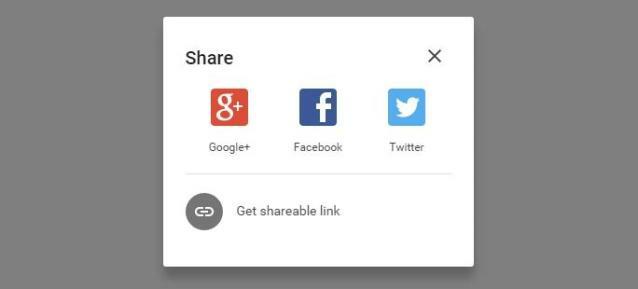
שיתוף באמצעות אפליקציית iOS
שיתוף תמונות באמצעות אפליקציית Google Photos אינו שונה בהרבה מביצוע זה באמצעות ממשק האינטרנט של השירות. לאחר שהורדת והפעלת את האפליקציה כרגיל, נווט אל התמונות או כרטיסיית אוספים באמצעות סמל התפריט הממוקם בפינה השמאלית העליונה, המיוצג על ידי שלושה אופקיים סורגים. לאחר מכן, בחר את התמונות או האלבום שברצונך לשתף והקש על סמל השיתוף בפינה השמאלית התחתונה כדי להעלות רשימה של אפשרויות אפשריות.
משם, העתק את הקישור ללוח שלך או בחר מתוך אחת מכמה אפשרויות לפני שתתאים אישית את התמונות שלך עם הערה או קטגוריה. Google Photos מאפשר לך לפרסם בכל הערוצים הרגילים - פייסבוק, טוויטר וכו'. - תוך מתן אפשרות לשתף תמונות באמצעות טקסט, דואר אלקטרוני או iCloud של אפל. אתה יכול אפילו להשתמש בו כדי לשתף תוכן באמצעות אפליקציות של צד שלישי כגון
שיתוף באמצעות אפליקציית אנדרואיד
אפליקציית Google Photos אינה סוטה הרבה בין מכשירי אנדרואיד ו-iOS. לאחר שהורדת בהצלחה והשקת את האפליקציה כרגיל, עבור אל התמונות או כרטיסיית אוספים באמצעות סמל התפריט הממוקם בפינה השמאלית העליונה, המיוצגת על ידי אותם פסים אופקיים לובשים אפליקציית iOS.
לאחר מכן, בחר את התמונות או את אוסף התמונות שברצונך לשתף והקש על סמל השיתוף בפינה השמאלית התחתונה כדי להציג שורה של אפשרויות שיתוף. סמל השיתוף המשמש באפליקציית אנדרואיד זהה לזה המשמש גם בממשק האינטרנט של Google Photos, המורכב משלוש נקודות ושני קווים המחברים ביניהן.
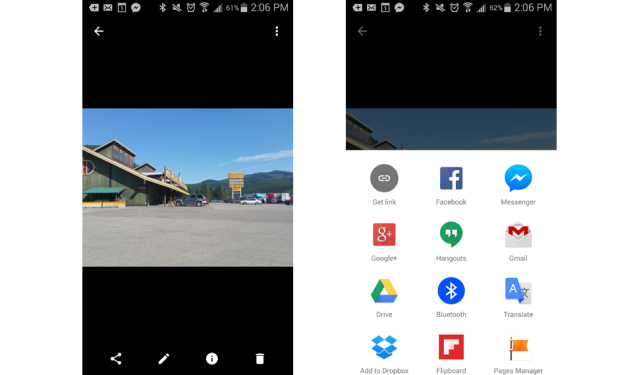
לאחר מכן, בחר את שיטת השיתוף שלך מרשת האפשרויות האפשריות, או הקש על קבל קישור אפשרות להעתיק את הקישור ללוח שלך. זכור שתוצג לך גם האפשרות לכלול הערות נוספות בעת פרסום ב Facebook או Twitter, כמו גם אפשרויות לשיתוף התמונות שלך באמצעות Google Hangouts, Drive או דרופבוקס.
המלצות עורכים
- האפליקציות הטובות ביותר למצלמות 360 מעלות עבור iOS ואנדרואיד
- Google Photos מציג כעת יותר מהתמונות שאתה רוצה, פחות מאלה שאינך רוצה
- האפליקציות הטובות ביותר לעריכת תמונות עבור אנדרואיד ו-iOS
- כיצד להעביר תמונות מאייפון למחשב
- כיצד למחוק ולשחזר תמונות מהאייפון שלך
שדרג את אורח החיים שלךמגמות דיגיטליות עוזרות לקוראים לעקוב אחר עולם הטכנולוגיה המהיר עם כל החדשות האחרונות, ביקורות מהנות על מוצרים, מאמרי מערכת מעוררי תובנות והצצות מיוחדות במינן.